Nejlepší způsob, jak oříznout, je vytvořit objekt a zmenšit obrázek na objekt.
Pokud jde o Inkscape, oříznutí není přesný koncept, jak se očekává od jiného kreslícího softwaru. Důvodem je, že Inkscape používá vektorovou grafiku. Obecně by to nemělo znamenat rozdíl, ale protože vše je objekt, nemůžete obecně obrázek „oříznout“. Místo toho musíte vybrat objekty, které chcete z obrázku odstranit. Zde je popis, jak můžete dosáhnout podobného výsledku. Máte také k dispozici mnoho dalších možností. Metoda, která se nejvíce podobá tomu, jak to děláte v GIMPu, je dole, ačkoli GIMP má pro tento druh úloh mnoho dalších funkcí. Pamatujte, že InkScape je navržen pro práci s vektorovou grafikou, což znamená, že vaše běžné soubory JPEG nebo PNG budou nezměněny nebo převedeny na SVG. Proces přeměny je destruktivní, ale někdy může vést ke krásnému umění.
Začněte tím, že vytvoříte objekty. (kreslení několika tvarů…)
První věcí, kterou chcete udělat, je vytvořit objekty, se kterými budete v dokumentu manipulovat. Existují dva způsoby, jak to udělat, nejzřejmější je použít kreslicí nástroje k nakreslení legračního zvířete. Chcete-li vypadat hezky, aniž byste byli pouhými rámečky a kruhy, hrajte s nástrojem Bezier. Tento nástroj nakreslí čáru, která se ohýbá podle toho, jak nastavíte koncové body podél čar. Integrovaný do InkScape, existuje mnoho výukových programů, které je třeba dodržovat. Vyhledejte je, pokud máte pocit, že potřebujete procvičit základy.
Oříznutí jako koncept není zcela správné
Jak bylo uvedeno výše, oříznutí není to, co budete dělat, místo toho si vyberete objekty, které chcete zachovat, a vytvoříte s nimi nový soubor. Pokud je ve skici umístíte na správné místo, budete moci z těchto částí vytvořit nový obrázek.
Dále vyberte objekty pomocí velké šipky.
Jakmile máte obrázek, obsahuje mnoho objektů. Nejjednodušší způsob, jak vybrat kusy, které potřebujete, je použít obdélníkový nástroj pro výběr. To však nebude vždy možné, pokud je to tak, musíte držet klávesu Ctrl při klepnutí na objekt najednou.
Volitelně seskupte objekty.
Nyní, když jste vybrali všechny objekty, zkopírujte objekty, otevřete nový dokument a vložte výběr. Až budete hotovi, uložte nový obrázek. Můžete také zvolit export do formátu PNG.
Pokud chcete oříznout obrázek bez vektorové grafiky, můžete použít 'klip'

Tento nástroj používá tvar, který jste vytvořili, a ořízne druhý objekt podle tohoto tvaru. Mnohokrát, když to chcete udělat, máte obrázek JPEG nebo PNG. V tomto případě máte několik dalších možností. Nejjednodušší je použít obdélník a umístit ho na obrázek, který chcete vyjmout. Tvar, v tomto případě obdélník, lze umístit kdekoli nad obrázek, který se pokoušíte vystřihnout. To zahrnuje použití funkcí přichycení, abyste chytili roh obrázku nebo našli střed, pokud to lépe vyhovuje vašim potřebám.
Máte také možnost vystřihnout přesný tvar, který potřebujete. Dalšími dostupnými jednoduchými tvary jsou kruhy, elipsy a hvězdy. Hvězdy lze vyladit tolika způsoby, že vypadají úplně jinak než hvězdy, ale přesto jsou kruhové a kolem tvaru mají pravidelný vzor. Největší rozdíl mezi touto funkcí a oříznutím spočívá v tom, že oříznutí je obvykle obdélníkové a nic jiného, pomocí oříznutí a dalších binárních funkcí můžete kolem sebe vystřihnout jakýkoli tvar. Nejběžnějším případem použití je pořízení portrétu a vyříznutí kruhu.
Konečný výsledek bude mít funkce aktivní v závislosti na vlastnostech dokumentu. Transparentnosti je dosaženo tím, že je v dokumentu nastaven kanál Alpha na nulu. Pro podrobnější oříznutí byste měli použít Bézierovo pero a nástroj pro úpravy cest podle uzlů společně. Tyto dva nástroje se používají postupně, nejdříve nakreslete hrubý koncept kolem tvaru, který chcete oříznout. Poté použijte nástroj pro úpravu cesty k jemnému doladění čáry. Vzhledem k tomu, že čára je sbírkou Bézierových křivek, musíte uzly podle potřeby nastavit tak, aby byly vyhlazeny. Křivky pak mohou ohýbat křivky podél okraje tvaru, který chcete vystřihnout. Tato práce je v zásadě jednoduchá, ale časově náročná, protože je třeba přiblížit, abyste viděli podrobnosti, a oddálit, abyste viděli, kde pokračovat. Pokud to pospícháte, skončíte s lichými hranami, kde ostré zatáčky vypadají kulatě a naopak. Jakmile je cesta kolem vaší postavy dobře definována, vraťte se zpět, vyberte jak obrázek, tak pozadí a poté zvolte Clip-> mask. To nakonec ponechá cokoli mimo postavu průhledné a zbytek bude obsahovat obrázek.
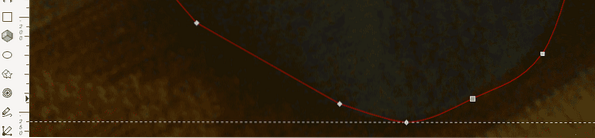
Pokud se podíváte na pandu na obrázku, uvidíte kolem ní červenou čáru, toto je počáteční Bézierova křivka. Při přiblížení uvidíte, že čára není příliš přesná. Chcete-li pokračovat, musíte zvolit nástroj „Upravit cesty podle uzlů“ kliknutím na tlačítko nebo stisknutím klávesy F2. Při úpravách čáry si všimnete, že podél čáry máte čtverce a diamanty, to jsou uzly. Každý uzel se používá jako kotva pro změnu vaší Bézierovy křivky. Tvary mají význam, čtverce znamenají, že je pod nimi roh, diamanty označují křivku. Režim uzlu můžete změnit kliknutím na něj a podržením klávesy Ctrl.
Tato metoda funguje, ale InkScape není pro tento účel ideální, ledaže by vám byly dobře známy Bézierovy křivky. Stručně řečeno, tuto práci zde můžete dělat, pokud již jste v InkScape, ale pokud doufáte, že získáte nejlepší výsledky, měli byste zvážit další nástroje, jako je GIMP.
 Phenquestions
Phenquestions


